9 labākie veidi, kā novērst VPN, kas nedarbojas ar Amazon Fire TV Stick 4K
Miscellanea / / April 03, 2023
Izmantojot Netflix, Prime Video, Disney+ un citus pakalpojumus, ir daudz straumēšanas lietotņu. Tomēr daļai satura ir ģeogrāfisks ierobežojums un tas nav pieejams noteiktos reģionos. Šeit tiek izmantotas VPN lietotnes, kas ļauj mainīt savu IP adresi, lai piekļūtu šādam saturam jūsu straumēšanas ierīcēs. Bet ko darīt, ja VPN vispirms nedarbojas ar Amazon Fire TV Stick un Fire TV Stick 4K?

Amazon App Store ir aprīkots ar spējīgām VPN lietotnēm, no kurām izvēlēties. Lai gan lielākā daļa no tiem darbojas, kā reklamēts, daži var radīt problēmas. Apskatīsim galvenos trikus, lai labotu VPN, kas nedarbojas Amazon Fire TV Stick un Fire TV Stick 4K.
1. Pārbaudiet tīkla savienojumu
Lai jūsu izvēlētajai VPN lietotnei pareizi darbotos, ir nepieciešams stabils Wi-Fi savienojums. Ja esat izveidojis savienojumu ar lēnāku tīklu, VPN lietotne var nedarboties. Veiciet tālāk norādītās darbības, lai apstiprinātu aktīvo Wi-Fi tīklu un pārbaudītu lejupielādes ātrumu savā Fire TV Stick un Fire TV Stick 4K.
1. darbība: Atveriet iestatījumus no Fire TV sākuma.

2. darbība: Atlasiet Tīkls.
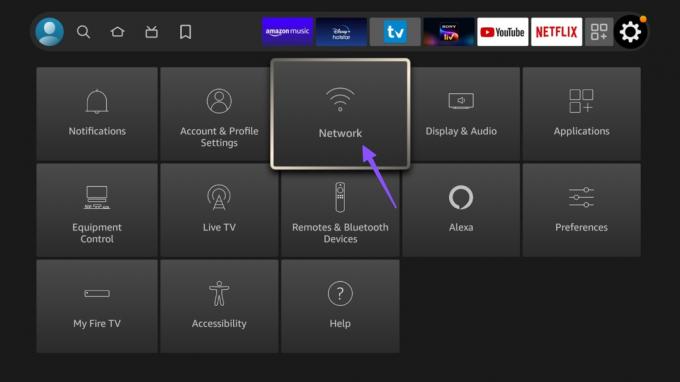
3. darbība: Atlasiet savu Wi-Fi tīklu un noklikšķiniet uz tālvadības pults opcijas taustiņa, lai uzzinātu vairāk.
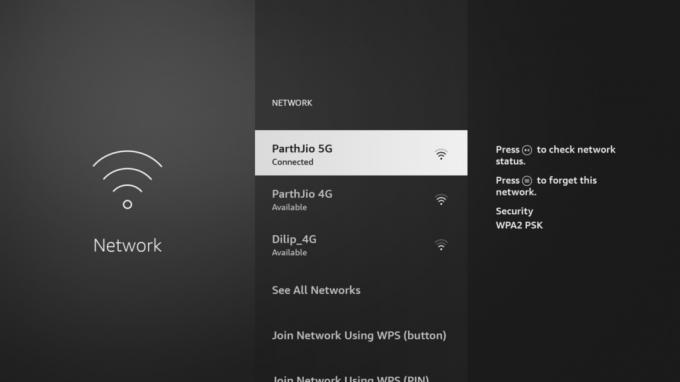
4. darbība: Pārliecinieties, vai ir rakstīts “Savienots ar internetu”.
5. darbība: Apakšējā joslā nospiediet pogu “Palaist ātruma pārbaudi”. Jums būs jāizveido savienojums ar Wi-Fi tīklu ar vismaz divciparu ātrumu (MBPS).
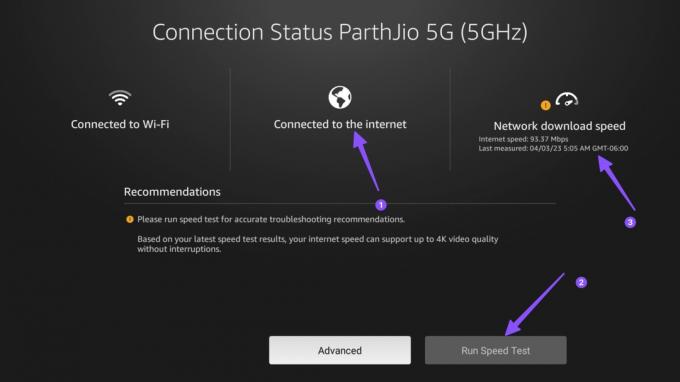
Pēc tam atveriet VPN lietotni, izveidojiet savienojumu ar citu serveri un piekļūstiet savam iecienītākajam saturam.
2. Neizmantojiet bezmaksas VPN lietotnes
Ir desmitiem bezmaksas VPN lietotnes tur ārā. Ne katrs bezmaksas VPN darbojas, kā paredzēts. Šīm lietotnēm lielākoties ir ierobežots datu lietojums, un, tiklīdz būsit pārsniedzis bezmaksas datu ierobežojumu, jums tas būs nepieciešams abonementam. Varat apmeklēt savu VPN pakalpojuma kontu tiešsaistē un pārbaudīt atlikušo datu apjomu.
3. Izveidojiet savienojumu ar citu serveri
Populārās VPN lietotnēs, piemēram, ExpressVPN, NordVPN un SurfShark, ir simtiem serveru visā pasaulē. Lietotne var nedarboties, ja konkrēts serveris saskaras ar pārtraukumu. Jums vajadzētu izveidot savienojumu ar citu pakalpojumu tajā pašā reģionā un mēģināt vēlreiz. Šeit kā piemēru ņemsim ExpressVPN.
1. darbība: Atveriet attiecīgo VPN lietotni savā Amazon Fire TV Stick vai Fire TV Stick 4K.
2. darbība: Pārbaudiet pašreizējo atrašanās vietu un noklikšķiniet uz tās.
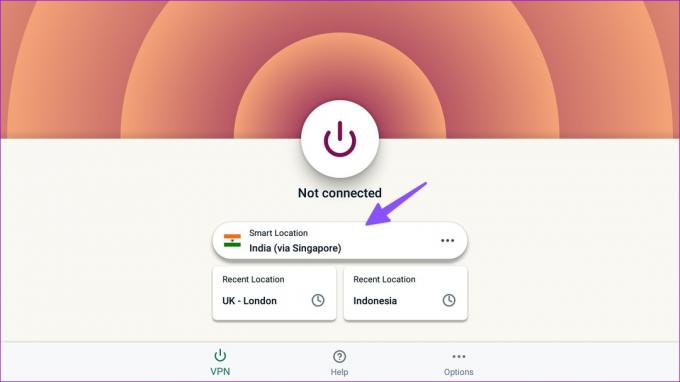
3. darbība: Izvēlieties citu serveri tajā pašā reģionā un izveidojiet savienojumu ar to.
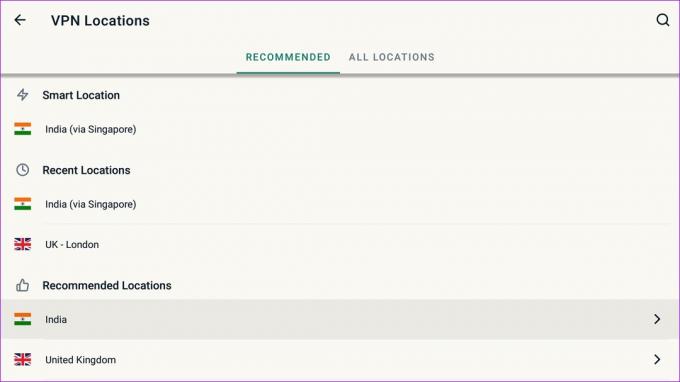
Atveriet straumēšanas lietotni un mēģiniet piekļūt savām iecienītākajām TV pārraidēm un filmām.
4. Pārbaudiet VPN abonementu
Ja VPN abonementa derīguma termiņš ir beidzies, lietotne nedarbosies ar Amazon Fire TV Stick un Fire TV Stick 4K. Lūk, kā VPN lietotnē varat pārbaudīt sava konta informāciju.
1. darbība: Atveriet VPN lietotni savā Fire TV Stick vai Fire TV Stick 4K.
2. darbība: Izvēlieties Iespējas.
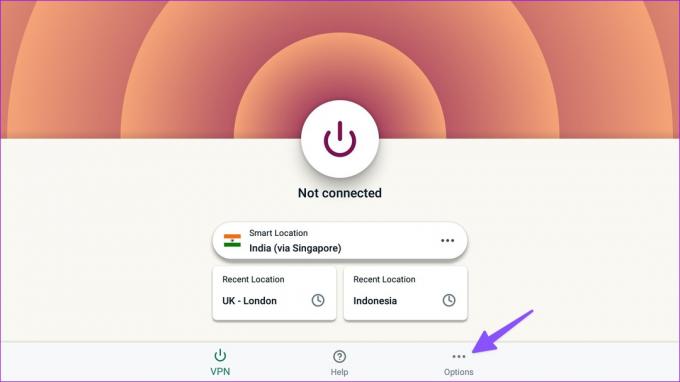
3. darbība: Atveriet savu kontu.
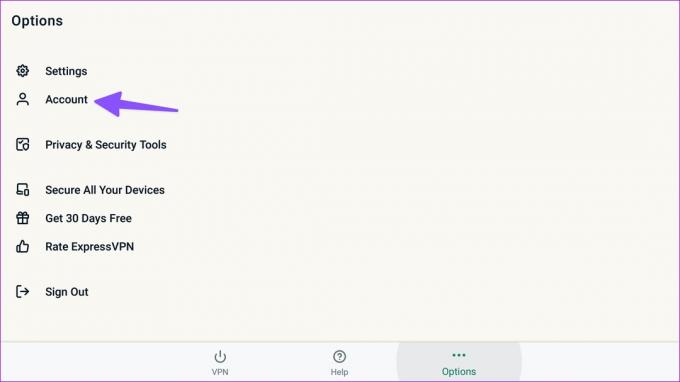
4. darbība: Tālāk esošajā izvēlnē pārbaudiet sava konta statusu un derīguma termiņu.
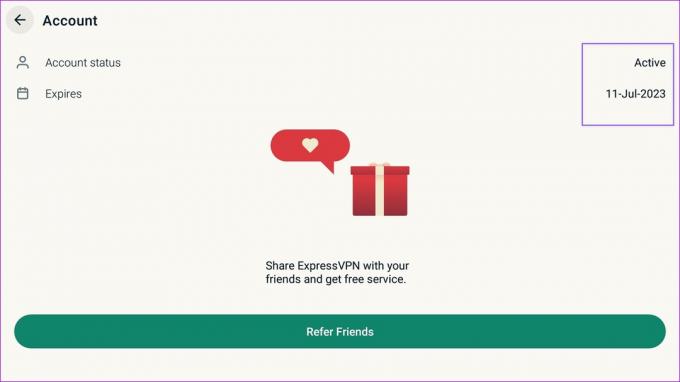
5. Pārbaudiet straumēšanas pakalpojuma statusu
Ja jūsu izvēlētajam straumēšanas pakalpojumam ir servera puses problēmas, lietotne nedarbosies VPN un parastā savienojumā. Šeit kā piemēru ņemsim Netflix. Jūs varat apmeklēt Downdetektors un meklējiet Netflix, lai apstiprinātu servera sašutumu.
6. Straumēšanas lietotne var bloķēt VPN savienojumu
Dažas straumēšanas lietotnes var bloķēt VPN savienojumu. Kad mēģinājām iegādāties cīņu FITE TV, izmantojot VPN tīklu, lietotne atklāja VPN un bloķēja pirkumu.
7. Pārinstalējiet VPN lietotni
Varat atkārtoti instalēt VPN lietotni savā Fire TV Stick un mēģināt vēlreiz. Veiciet tālāk norādītās darbības.
1. darbība: Pārejiet uz lietotņu izvēlni no savas Fire TV mājas.

2. darbība: Atlasiet lietotni un nospiediet Fire TV tālvadības pults pogu Vairāk.
3. darbība: Sānu izvēlnē atlasiet Atinstalēt un apstipriniet savu lēmumu.
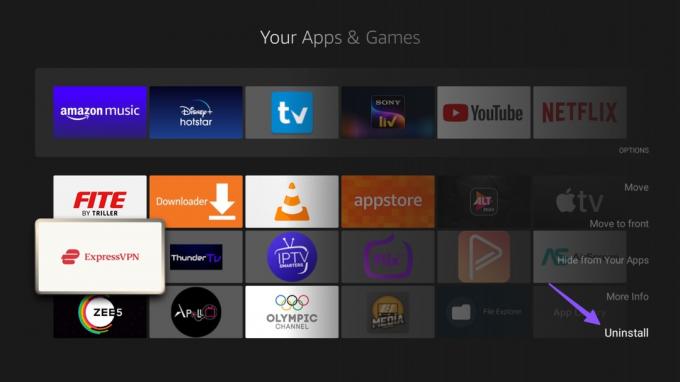
8. Piespiedu kārtā apturēt lietotni un notīrīt kešatmiņu
Kad Netflix pārtrauca darbu VPN tīklā, mēs izmēģinājām šo triku, lai atrisinātu problēmu. Jums ir piespiedu kārtā jāaptur lietotne, jāiztīra kešatmiņa un jāizveido savienojums ar VPN tīklu. Lūk, kā.
1. darbība: Fire TV sākumlapā atlasiet ikonu Iestatījumi.

2. darbība: Atlasiet Programmas.
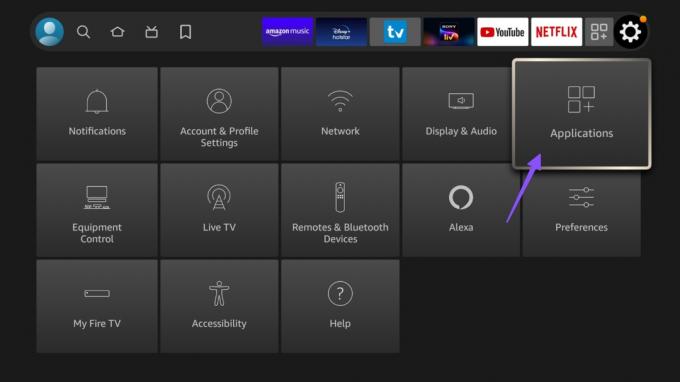
3. darbība: Atveriet sadaļu "Pārvaldīt instalētās lietojumprogrammas".
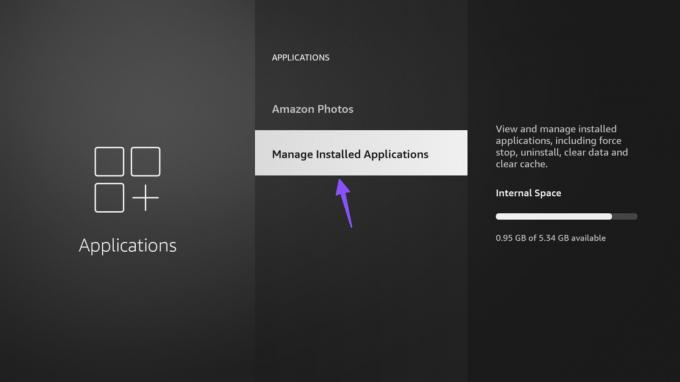
4. darbība: Atlasiet satraucošu lietotni.
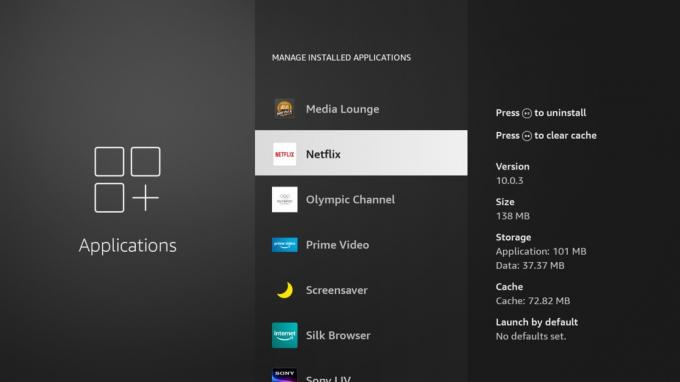
5. darbība: Atlasiet Piespiedu apturēšana. Notīriet kešatmiņu no tās pašas izvēlnes.
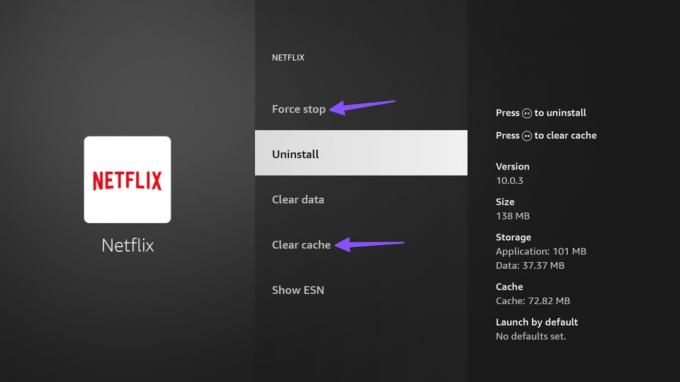
9. Atjauniniet FireOS
Ja neviens no trikiem nedarbojas, lai labotu VPN, kas nedarbojas Fire TV Stick, atjauniniet Fire OS un mēģiniet vēlreiz.
1. darbība: Fire TV sākuma ekrānā atveriet iestatījumus un pārejiet uz My Fire TV.
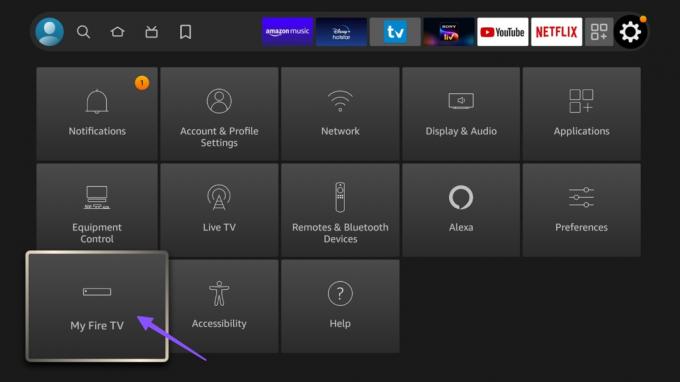
2. darbība: Atlasiet Par.
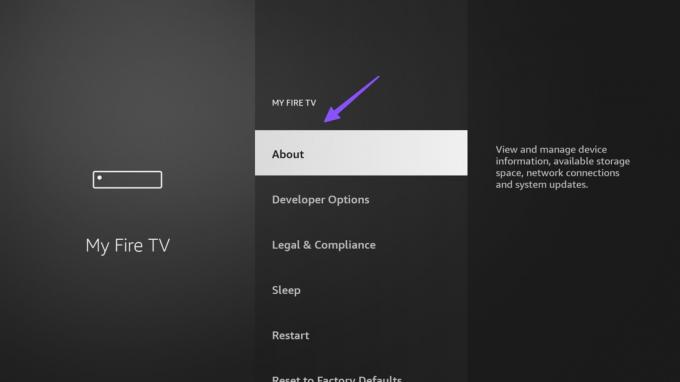
3. darbība: Pārbaudiet, vai nav atjauninājumu, un lejupielādējiet neapstiprināto OS versiju.

Restartējiet savu Fire TV Stick un izmēģiniet veiksmi, izmantojot VPN lietotni.
Izbaudiet VPN pakalpojumā Fire TV Stick
Ja VPN pārstāj darboties jūsu Amazon Fire Stick, varat palaist garām iecienītākās TV pārraides un filmas. Kurš triks jums noderēja? Kopīgojiet savus atklājumus ar mums tālāk sniegtajos komentāros.
Pēdējo reizi atjaunināts 2023. gada 7. martā
Iepriekš minētajā rakstā var būt ietvertas saistītās saites, kas palīdz atbalstīt Guiding Tech. Tomēr tas neietekmē mūsu redakcionālo integritāti. Saturs paliek objektīvs un autentisks.
Sarakstījis
Parth Shah
Parts iepriekš strādāja EOTO.tech, aptverot tehnoloģiju jaunumus. Pašlaik viņš strādā ārštata darbā uzņēmumā Guiding Tech un raksta par lietotņu salīdzināšanu, pamācībām, programmatūras padomiem un trikiem, kā arī iedziļinoties iOS, Android, macOS un Windows platformās.



